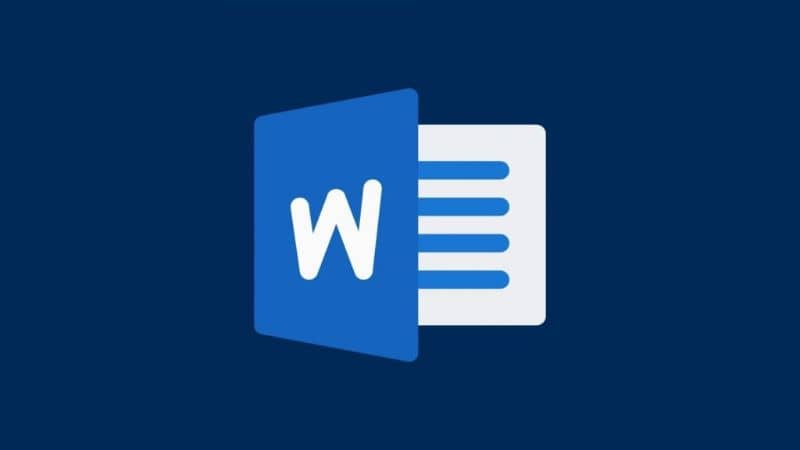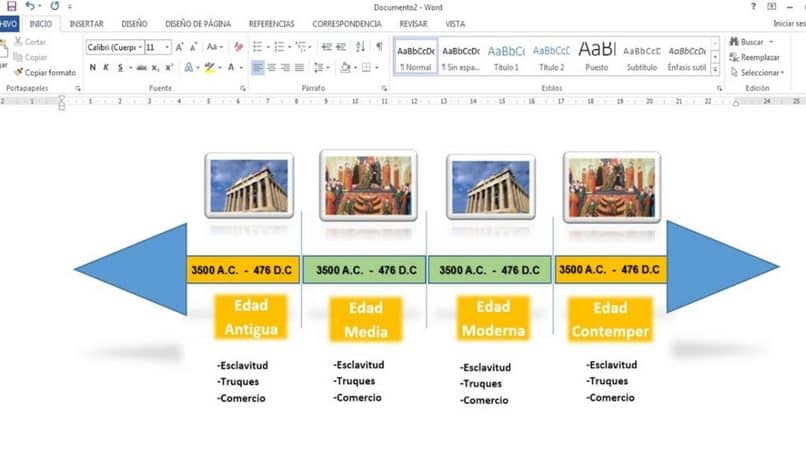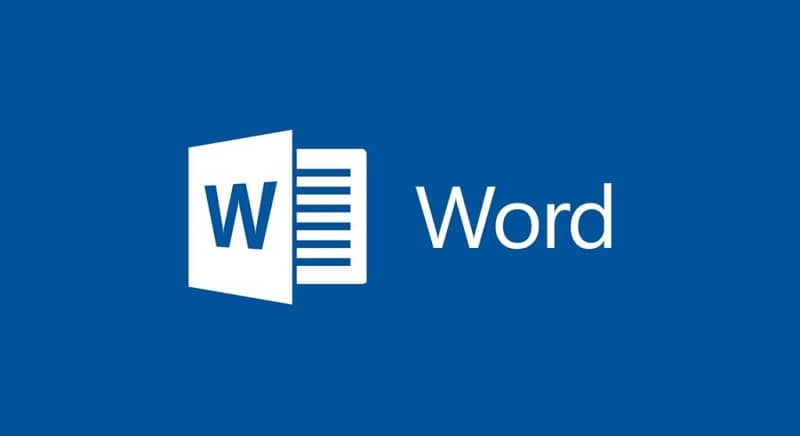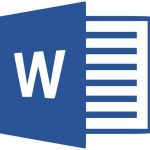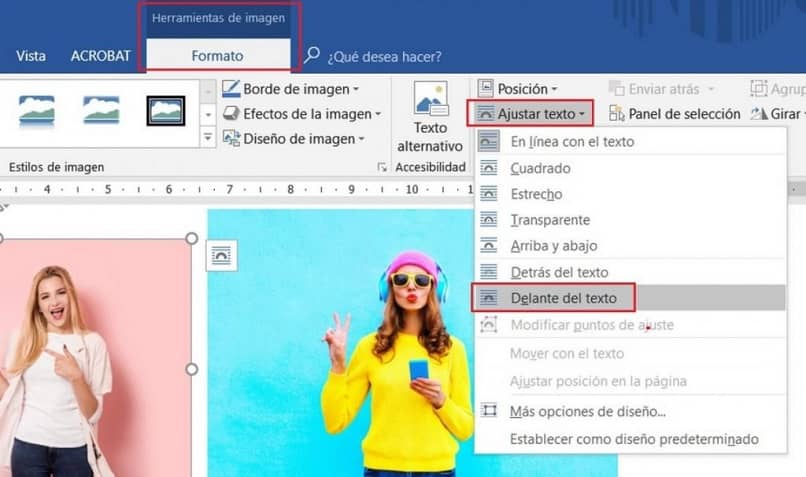Actualmente, Microsft Word es un programa muy útil que no solo nos permite crear y editar documentos, sino que también nos da la opción de hacer o crear un mapa conceptual, gráficos e histogramas. Con un histograma podemos entender datos numéricos de difícil comprensión, en una imagen ordenada y fácil de entender que facilita el proceso. Te invitamos a conocer un poco más sobre ellos. Tu lo descubrirás cómo puede crear o insertar un histograma en Word en unos pocos pasos.
La aplicación Word nos ha brindado un número ilimitado de oportunidades a lo largo de los años para realizar prácticamente cualquier documento que queramos. De hecho, tiene muchas funciones de las que poco se sabe, por ejemplo este programa nos da la opción de crear una línea de tiempo creativa.
Los usos de este programa no se limitan al ordenador, ya que también nos permite crear y editar documentos desde el teléfono móvil, lo cual es muy útil si no tenemos el ordenador cerca.
¿Para qué se utilizan los histogramas?
Histograma son ampliamente utilizados en estadística. Son especialmente prácticos en las ciencias sociales, ya que permiten la verificación de datos sociales, como los resultados del censo, por ejemplo. Compare valores e identifique las posibles causas de un problema, ayudando a lograr una solución eficaz más rápidamente.
Siempre se expresan en forma de barras verticales, y se representan en un eje horizontal, que representa los valores de las variables de forma proximal, y un eje vertical, que incluye las frecuencias.
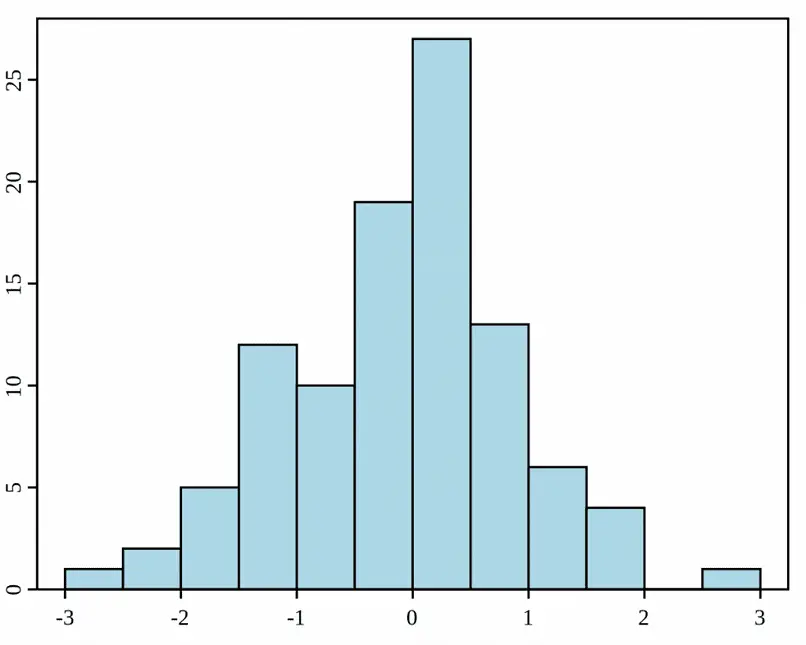
Las barras se dibujan siempre con el mismo ancho, proporcional al intervalo, y con la altura indicada por la frecuencia total. Toda esta información será útil para hacer un histograma por su cuenta, ya sea que lo cree físicamente o no. casi. Hoy te enseñaremos a hacer un histograma en Word, de forma sencilla.
Pasos para insertar un histograma en Word
Si bien el histograma también se puede hacer en Excel, hay dos formas de insertar o hacer histogramas en Word. Ambas formas son muy fáciles de aplicar y te darán excelentes resultados. Las opciones se incluyen en la pestaña «Insertar», en el botón «Gráfico». Una vez ubicado allí, puede realizar el histograma en la sección ¨Columna¨, o en la sección ¨ Histogramas¨.
Si quieres hacerlo desde la parte denominada ¨ColumnaTienes que:
- Seleccione el gráfico en las opciones que aparecen en la parte superior de la ventana que acaba de abrir y haga clic en «Aceptar». Se abrirá una ventana de Excel que está programada internamente en Word, para comenzar a ingresar los datos.
- Ingrese sus datos estadísticos en las columnas correspondientes.
- Cierre la ventana y verá el gráfico en Word inmediatamente.
Para crear su gráfico desde la sección ¨Histograma¨ deberá hacer lo siguiente:
- Seleccione su modelo de histograma favorito y haga clic en «Aceptar». Como en el artículo anterior, se abrirá la ventana interna de Excel.
- Ingrese los datos que necesita para validar su gráfico.
- Cierre la ventana y el histograma se creará automáticamente en Word.
Básicamente puedes hacer o insertar un histograma solo estos tres pasos y Word. Pero si quieres personalizarlo aún más, también es posible, ya que las opciones de diseño aparecerán justo al lado del gráfico.
Junto con ellos, puede encontrar el histograma en línea con el texto o cambiarlo. Tendrás otras tres opciones para que tu gráfico luzca gráfico, con los atributos más originales.
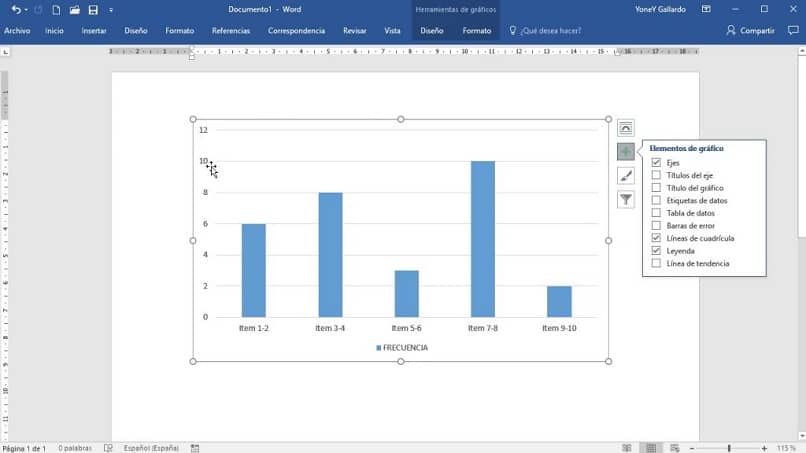
Otras opciones para personalizar un histograma en una palabra
- Elementos gráficos: en esta opción puede elegir que elementos quieres mostrar, o no, en su histograma. Marque sus casillas favoritas y se realizará el cambio.
- Estilo-Color: Encontrarás algunas propuestas de estilos de barra y combinaciones de colores que darán vida a tu gráfico.
- Valores de nombre: Sea aún más específico sobre cómo desea que su histograma encuentre nombres y valores, y asócielos con los colores que seleccionó anteriormente.
Pruebe todas estas sugerencias en su propio documento de Word, notará que un histograma es muy fácil de hacer. Sorpréndete a ti mismo, a tus profesores y compañeros de clase con los mejores gráficos creados en Word.